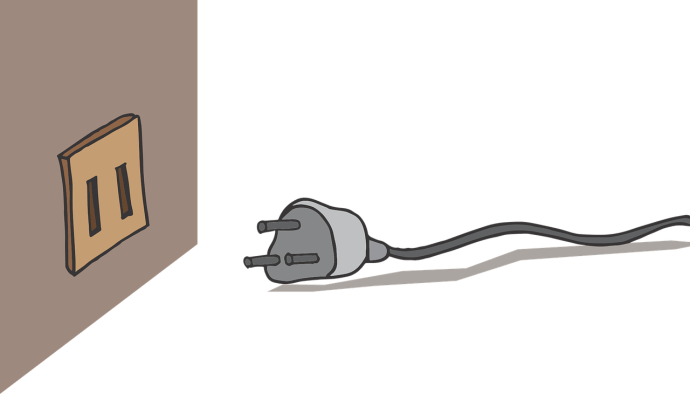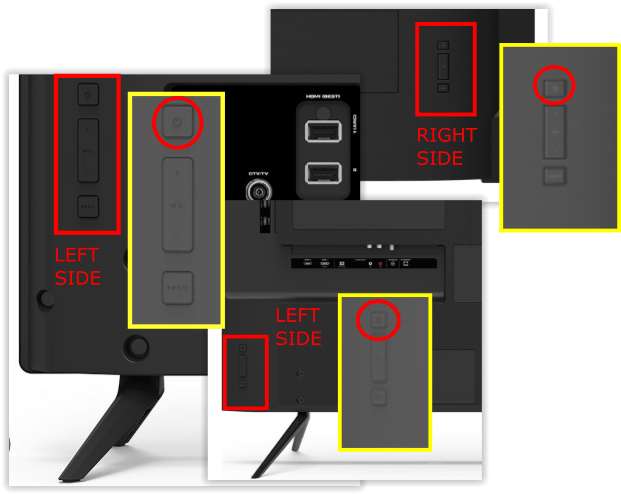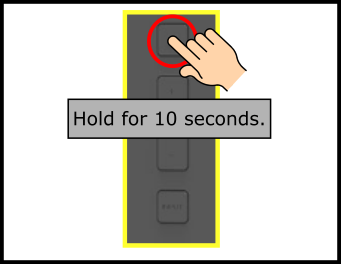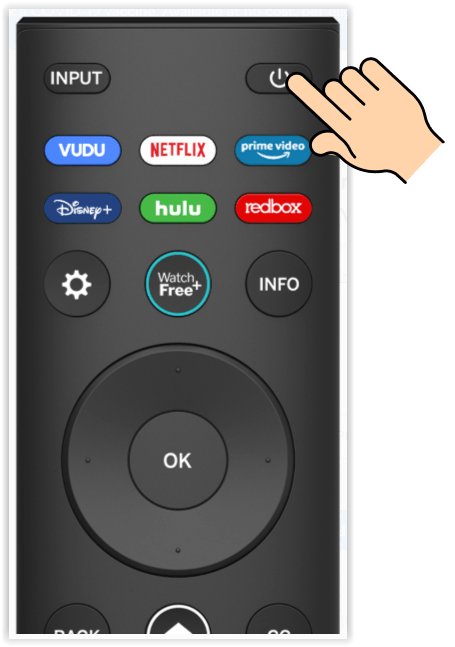Vizio TV'niz aniden açılmazsa, çok sinir bozucu olabilir. Yeni bir TV satın almak pahalı olabilir ve onarılması maliyetli ve zaman alıcı olabilir.
argus'a nasıl gidilir?

Yine de endişelenme. Vizio'nuz açılmazsa, paniğe kapılmanıza gerek yok. Senaryonun gerçekleşmesinin birkaç olası nedeni vardır ve çoğu durumda bozuk bir TV değildir. Genellikle, TV'nizi tekrar çalışır duruma getirmek yalnızca birkaç dakika ve bazı sorun giderme işlemleri alır.
Vizio TV'niz Açılmazsa Ne Yapmalısınız?
Birkaç şeyi kontrol etmek genellikle bu sorunun birkaç dakika içinde çözülmesine yardımcı olur. Bazı hızlı sorun giderme işlemleriyle, en sevdiğiniz programları hemen izlemeye geri döneceksiniz.

İşte Vizio TV'nizin açılmamasının bazı olası nedenleri ve bunların nasıl çözüleceği.
1. Adım: Uzaktan Kumandayı Kontrol Edin
Vizio TV'nizi uzaktan kumanda kullanarak açamıyorsanız, TV'de hiçbir sorun olmayabilir. Bunun yerine, sorun uzaktan kumandayla ilgili olabilir. En yaygın sorunlardan biri, pillerin bitmesi veya zaten bitmiş olmasıdır.
Durumun böyle olup olmadığını anlamak için pilleri değiştirmeyi ve TV'yi yeniden açmayı deneyin. Hala hiçbir şey olmuyorsa, kontrol edilmesi gereken bir olası uzak sorun daha vardır.
Adım 2: Vizio TV'nin Güç Kaynağını Kontrol Edin
Uzaktan kumandanın düzgün çalıştığından emin olmanıza rağmen TV hala açılmıyorsa, bir sonraki mantıklı adım gücü kontrol etmektir.
Yapmak isteyeceğiniz ilk şey, Menü düğmesine basmanın herhangi bir sonuç verip vermediğini görmek. Bazen TV açık ancak boş bir ekran görüntülüyor. Hem uzaktan kumanda hem de TV bir Menü düğmesi içerir. Menünün açılıp açılmadığını görmek için her iki düğmeye de (aynı anda değil) basmayı deneyin.
Menü testi başarısız olursa, TV gerçekten kapalı olabilir ve güç kaynağında bir sorun olabilir. Tekrar açmayı denemeden önce TV'nizin elektrik prizine tam olarak takılı olduğundan emin olun.

Adım 3: Güç Kablosunun Durumunu Kontrol Edin
TV'nizin açılmasını sıklıkla engelleyebilecek şey, gevşek veya hasarlı bir kablodur.
Gevşek bir güç kablosu bazen aramızdaki teknik açıdan en bilgili kişiler için bile sorunlara neden olur.
Kablonun iyi oturduğundan emin olmak için hem elektrik prizine hem de TV'ye olan bağlantısını kontrol edin ve her iki bağlantının da takılı olduğundan emin olun. Biraz gevşek bir güç kablosu bağlantısı bile TV'nize giden elektrik akışını kesebilir ve bu her zaman belirgin olmayabilir TV'nizin güç kaynağından çıkarılmış olduğundan emin olun.
Kablonun prize doğru şekilde takılıp takılmadığına bakın. İyi bir fikir, fişini çekip güvenli olduğundan emin olmak için tekrar takmak olacaktır. Deneyebileceğiniz başka bir şey, kabloyu başka bir prize takmak.
Duvardaki elektrik prizini kontrol ettikten sonra kablonun TV'nin arkasına sağlam bir şekilde takıldığından emin olun. Gevşek bir güç kablosu bağlantısı, özellikle TV'nin etrafında koşan çocuklarınız veya evcil hayvanlarınız varsa veya anahtarlı uzatma kablosuna uzun süre gidiyorsanız, düşündüğünüzden daha sık olur. Daha uzun çalıştırmalar, TV'yi döndürürken veya hareket ettirirken gevşeyebilen daha sıkı kablolar anlamına gelir. Güç kablosunu TV'den her zaman çıkarabilir ve tamamen takılı ve güvenli olduğundan emin olmak için tekrar takabilirsiniz.
Uzaktan kumandanın işlevselliğini kontrol etmek, TV'nin güç kaynağını (priz) test etmek ve TV'nin güç kablosunu kontrol etmek sorunu çözmezse, sorunu çözmek için deneyebileceğiniz bir şey daha vardır.
neden airpod'larımdan sadece biri çalışıyor
Adım 4: Vizio TV'nizi Kapatın
Güçle ilgili sorunlarınız olabileceğinden şüpheleniyorsanız, denenecek ilk çözüm Vizio TV'nizi kapatıp açmaktır. İşlem, TV'nizdeki güç düğmesini kullanmayı içerir. Vizio TV'lerde düğmeler var mı? Kısacası tüm düğmeler arka kısımda bulunur ve modele veya versiyona göre değişiklik gösterir.
Vizio TV'nizde güç çevrimi süreci basittir ve şöyle devam eder:
- TV'nizin kablosunu prizden çekin ve bağlı bırakın.
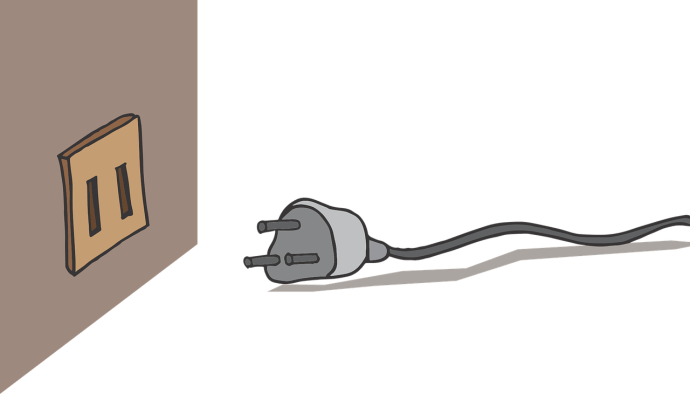
- Vizio TV'nizin arkasındaki güç düğmesini bulun. Düğmeler iyi uyum sağlar, bu nedenle yakından bakmanız gerekir.
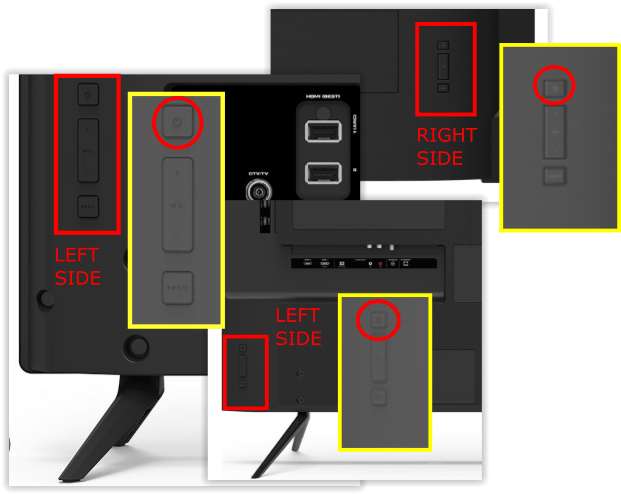
- Yedek enerjiyi boşaltmak için TV'nizdeki düğmeyi yaklaşık 10 saniye basılı tutun.
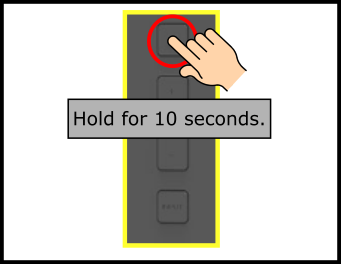
- TV'nizi tekrar açmayı deneyin.
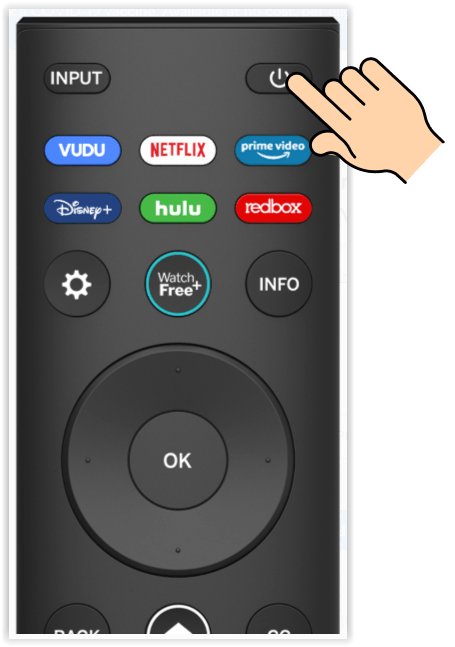
Önceki adımların birçok durumda işe yaraması muhtemeldir. Prosedürlerin hiçbiri ilk seferde işe yaramazsa, tekrar deneyin ve her seferinde güç düğmesini en az 10 saniye basılı tuttuğunuzdan emin olun. Çoğu zaman bu, TV'nizi onarmak için yeterli olacaktır, böylece dinlenmeye geri dönebilirsiniz.
Adım 5: Vizio Müşteri Desteğini arayın
Yukarıdaki ipuçlarından hiçbiri işinize yaramazsa, Vizio müşteri desteğini aramanın zamanı gelmiş olabilir. Belirli Vizio TV modeliniz için adımlar sağlayabilirler.
Teknik desteği aramak sorunu çözebilir, ancak TV'nizde kendi başınıza çözemeyeceğiniz başka sorunlar olabilir.
Vizio müşteri destek ekibi, sizinle telefonda çalışarak veya TV'nizi onarıma nasıl göndereceğinizi anlatarak sorunu çözmenize yardımcı olabilir.
Adım 6: Dahili Bileşenleri Değiştirin
Elektroniği ve nasıl çalıştıklarını anlıyorsanız, olası güç sorunlarını belirlemek için kartlarda sorun giderebilirsiniz. Genellikle açılmayan bir Vizio TV, güç kaynağı kartının arızalanmasına neden olur.
Vizio TV'nin uygun güç çıkışları varsa, bu genellikle kötü bir T-Con kartına yol açar.
Bu konuda bir Vizio TV'yi veya başka bir TV'yi hiç sökmediyseniz, onarımları sizin için sertifikalı bir onarım teknisyenine bırakmak en iyisidir. Sökme işlemi çok hassas, ayrıntılı ve güvenliğiniz için bir risktir! Herhangi bir yanlış hareket ve özellikle tüm bu sıkı ve kırılgan kablo bağlantıları ve yüksek güç devreleri ile TV'ye veya kendinize zarar verebilirsiniz.
Not: Vizio TV'nizin bakımının riski size aittir. Box20 ve Alphar.com, kullanıcının takip ettiği herhangi bir eylem veya sonuçtan sorumlu değildir. Eylemleriniz elektrik hasarına ve muhtemelen elektrik çarpmasına neden olabilir!
Başka sorun giderme ipuçları veya önerileriniz var mı? Lütfen bunları yorumlarda bizimle paylaşın!